Penjelasan Fungsi Pengaturan CMS
1. Login ke Sistem SIMS Sekolah
- Masuk ke aplikasi atau website SIMS sekolah dengan akun admin/pengelola
2. Akses Menu CMS Depan
- Pilih menu Pengaturan CMS pada dashboard
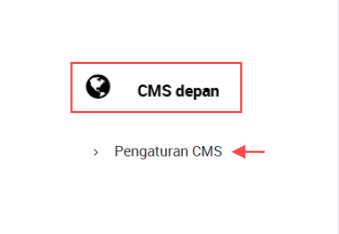
3. Tampilan Tabel
- Terdapat kolom:
ID = Nomor urut pengaturan
Nama = Jenis konten yang bisa diinput
Nilai = Level user yang memiliki hak akses (misal: Super Admin, Operator)
Aksi = Tombol Edit untuk mengubah pengaturan hak akses
4. Klik Edit pada bagian yang ingin diatur
Anda bisa menambahkan atau membatasi siapa yang bisa input/mengelola konten tertentu (misalnya hanya Super Admin saja atau juga memberi akses ke Operator).
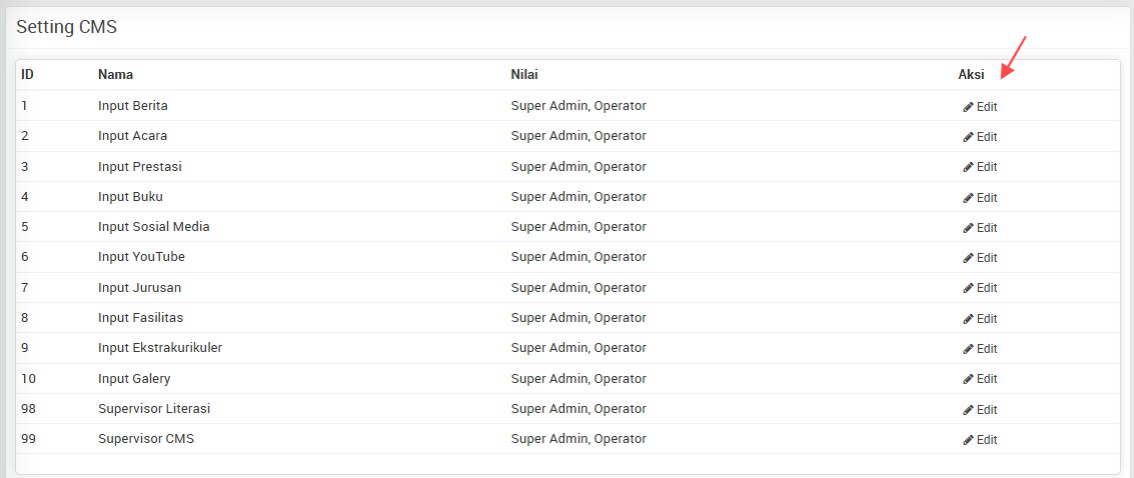
5. Fungsi Tiap Jenis Input CMS
- Input Berita : Untuk menambahkan artikel berita kegiatan sekolah
- Input Acara : Untuk memasukkan jadwal dan informasi kegiatan/acara sekolah
- Input Prestasi : Digunakan untuk menampilkan prestasi sekolah, siswa/guru di CMS
- Input Buku : Digunakan untuk upload daftar buku di perpustakaan digital
- Input Sosial Media : Menautkan atau menampilkan postingan/akun sosial media sekolah
- Input Youtube : Menyematkan video youtube seperti dokumentasi sekolah
- Input Jurusan : Mengisi deskripsi dan informasi tiap jurusan di sekolah
- Input Fasilitas : Menambahkan konten dan gambar fasilitas seperti lab, ruang kelas, dll
- Input Ekstrakurikuler : Untuk mengisi informasi dan kegiatan ekstrakurikuler siswa
- Input Galeri : Menambhakan album foto dokumentasi kegiatan sekolah
- Supervisor Literasi : Peran pengawasan untuk konten literasi yang diinput
- Supervisor CMS : Peran pengawasan keseluruhan CMS (admin utama)
6. Manfaat Pengaturan CMS
- Mengatur otoritas dan keamanan konten.
- Memastikan hanya user tertentu yang bisa input atau edit konten tertentu.
- Membantu pembagian peran operator agar lebih tertata dan efisien.
7. Mengaktifkan Fitur Bantuan AI CMS
Menu ini merupakan pengaturan untuk mengaktifkan fitur bantuan AI otomatis pada sistem CMS (Content Management System) sekolah Anda. Fitur ini akan membantu dalam proses penulisan, penyusunan konten, dan rekomendasi isi secara otomatis ketika membuat konten seperti:
- Berita Sekolah
- Artikel Prestasi
- Deskripsi Jurusan, Ekstrakurikuler, dll
8. Langkah-langkah Untuk Mengaktifkan AI
- Cari Baris dengan Nama: " Aktifkan AI untuk CMS "
Seperti terlihat di gambar,

- Lihat Kolom " Nilai ", Pastikan nilainya " Ya " agar AI aktif.
- Jika belum aktif, klik " ✏️ Edit ", ubah nilainya menjadi " Ya ". Klik tombol simpan
9. Fungsi Fitur AI Dalam CMS
- Berita Sekolah : AI membantu membuat paragraf berita berdasarkan judul dan foto yang diunggah
- Input Prestasi : Menyusun deskripsi prestasi otomatis berdasarkan kategori atau jenis lomba
- Input Jurusan : Memberikan kalimat deskripsi jurusan dan keunggulannya
- Input Fasilitas : Menyarankan narasi profesional tentang fasilitas yang diunggah (misal lab komputer, lapangan basket
- Ekstrakurikuler : Membantu menuliskan keunggulan atau kegiatan rutin ekstrakurikuler
10. Manfaat Mengaktifkan AI Untuk CMS
- Menghemat waktu dalam menyusun konten
- Membantu operator yang kurang terbiasa menulis
- Hasil tulisan lebih rapi, formal, dan profesional
- Menstandarkan gaya bahasa di website sekolah
- Memudahkan operator pemula
Catatan Tambahan :
- AI akan aktif jika Anda menekan tombol " Generate with AI " yang biasanya muncul di bawah form editor konten.
- Jika menu ini tidak diaktifkan, maka operator harus menulis konten secara manual.
11. Penamaan CMS & API AI
Menu ini digunakan untuk :
- Mengatur penamaan tampilan judul pada halaman website (CMS) sekolah.
- Mengelola API AI yang memungkinkan integrasi fitur kecerdasan buatan untuk membantu penulisan konten secara otomatis.
Cara Edit Penamaan CMS & API AI
- Scroll ke bagian “ Penamaan & API AI ” (seperti pada gambar)
- Klik ikon " ✏️ Edit " di sebelah kanan baris yang ingin Anda ubah
- Ubah isi kolom Nilai sesuai dengan kebutuhan branding sekolah Anda. Contoh: Ubah Jurusan Tersedia menjadi Program Keahlian Unggulan
- Klik Simpan
- Catatan: Khusus Untuk API AI (ID 200), jangan ubah atau hapus sembarangan key pada kolom ini, karena ini adalah kunci akses AI. Jika ingin mengganti atau reset API Key, hubungi pengembang atau admin pusat.
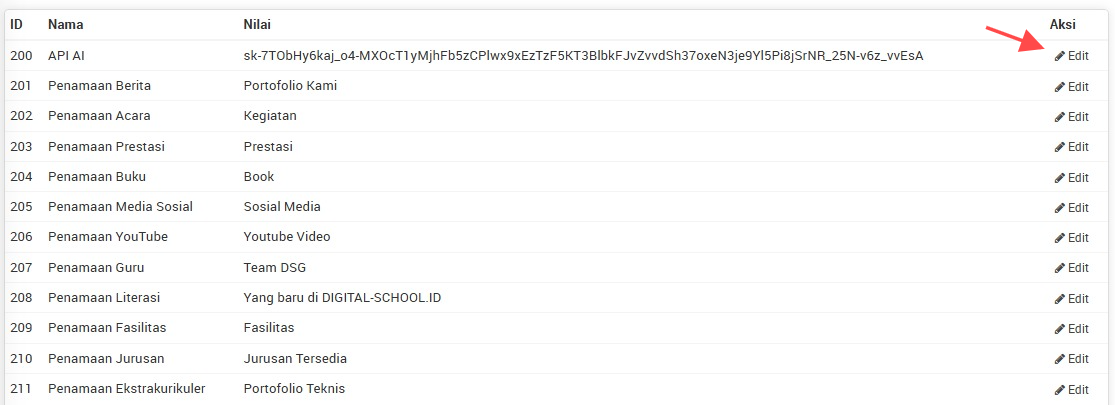
12. Manfaat Menggunakan Fitur Penamaan
- Menyesuaikan nama menu sesuai branding sekolah.
- Menjadikan tampilan website lebih profesional dan unik.
- Mempermudah pemahaman pengunjung situs sekolah.
- Mengaktifkan fitur AI Writer CMS melalui API Key dengan satu langkah.